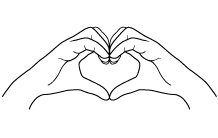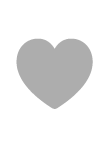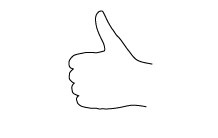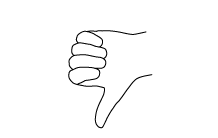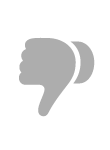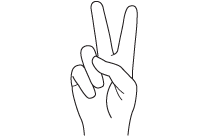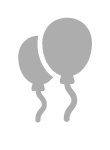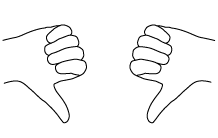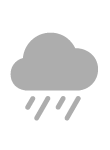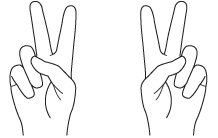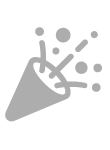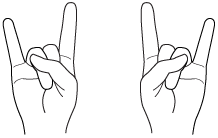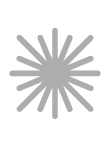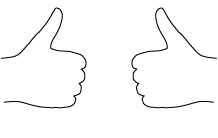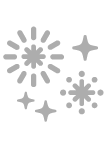iPad 使用手册
- 欢迎使用
-
-
- 兼容 iPadOS 26 的 iPad 机型
- iPad mini(第 5 代)
- iPad mini(第 6 代)
- iPad mini (A17 Pro)
- iPad(第 8 代)
- iPad(第 9 代)
- iPad(第 10 代)
- iPad (A16)
- iPad Air(第 3 代)
- iPad Air(第 4 代)
- iPad Air(第 5 代)
- 11 英寸 iPad Air (M2)
- 13 英寸 iPad Air (M2)
- 11 英寸 iPad Air (M3)
- 13 英寸 iPad Air (M3)
- 11 英寸 iPad Pro(第 1 代)
- 11 英寸 iPad Pro(第 2 代)
- 11 英寸 iPad Pro(第 3 代)
- 11 英寸 iPad Pro(第 4 代)
- 11 英寸 iPad Pro (M4)
- 11 英寸 iPad Pro (M5)
- 12.9 英寸 iPad Pro(第 3 代)
- 12.9 英寸 iPad Pro(第 4 代)
- 12.9 英寸 iPad Pro(第 5 代)
- 12.9 英寸 iPad Pro(第 6 代)
- 13 英寸 iPad Pro (M4)
- 13 英寸 iPad Pro (M5)
- 设置基础功能
- 让 iPad 成为你的专属设备
- 在 iPad 上简化工作流程
- 充分利用 Apple Pencil
- 为儿童自定义 iPad
-
- iPadOS 26 的新功能
-
- 快捷指令
- 提示
- 版权和商标
在 iPad 上使用视频会议功能
在 FaceTime 通话 App 或第三方视频会议 App 中进行视频通话期间,你可以使用全屏幕视频效果,以及通过手势添加回应来用 3D 效果填满相机取景框。
在 FaceTime 通话中使用视频效果
在 FaceTime 通话 App
 中进行视频通话期间,轻点你的方块。
中进行视频通话期间,轻点你的方块。选取以下任一项:
人物居中:视频会议通话期间,随着你在视野中四处移动,自动将你(及身边的其他人)保持在相机取景框中。(在支持的机型上可用。)请参阅打开或关闭人物居中。
人像:自动模糊背景并让你处于视觉中心。若要调整背景的模糊程度,请打开控制中心,轻点“FaceTime 通话”,然后轻点“人像”。请参阅使用人像模式模糊背景。
摄影室灯光:调暗背景并提亮你的面部。若要调整摄影室灯光的强度,请打开控制中心,轻点“FaceTime 通话”,然后轻点“摄影室灯光”。
拟我表情:你选取的拟我表情角色会录制你的动作、面部表情和声音,并转化到你的角色中。在配备原深感摄像头的 iPad 上,你可以在“信息”中使用创建的拟我表情角色。请参阅创建和发送拟我表情。
回应:可让你使用手势添加回应。关闭“回应”后,你无法使用手势添加回应,但可通过在 FaceTime 通话中按住你的方块,然后轻点出现的图标来添加回应。(在支持的机型上可用。)请参阅在视频通话中添加回应。
若要在第三方视频会议 App 中使用视频效果,请打开控制中心,轻点该 App,然后轻点一个或多个效果。
【注】拟我表情在第三方视频会议 App 中不可用。
若要调整人像模式下的模糊程度或“摄影室灯光”的强度,请打开控制中心,然后轻点 FaceTime 通话(或第三方视频会议 App)。轻点“人像”或“摄影室灯光”,然后调整滑块。
在视频通话中添加回应
感谢您的反馈。